Revitで橋梁やボックスカルバートなどのモデルを作成し、Civil 3Dの地形モデルと位置合わせ…そうした作業は土木に関する業務の上でよくありますよね。しかし、どうやって位置合わせをすればいいか、回転などをすると位置がずれてしまって大変、といった悩みもあるかと思います。
今回の記事ではそうした悩みを解決する基本3ステップをご紹介しますので、試していただけますと幸いです。
■RevitのモデルをCivil 3Dへ~基本3ステップ~
位置合わせは以下の3ステップでできます。(Revitは位置情報を持っていないので、Civil 3Dの位置情報を読み込む必要があります)
Civil 3Dから基準(共有参照ポイント)を書き出し
→Revitで基準(共有参照ポイント)を読み込み後、モデルを書き出し
→Civil 3DでRevitのモデルを読み込み
●はじめに:【必須】拡張機能(共有参照ポイント)のダウンロードについて
Civil 3Dは2022版以降だと拡張機能がインストールされています。
Revitの「Shared Reference Point for Autodesk Revit」機能をダウンロードするには、
Civil 3D または Revit 用の Autodesk Shared Reference Point 拡張機能をダウンロードする方法を参考にするとわかりやすいです。
※Civil 3D2021以前も上記の公式サイトを参考にしてください
●Civil 3Dから基準(共有参照ポイント)を書き出し
Civil 3Dで[ホーム]タブ→[パレット]パネル→[ツールスペース]をクリック。
[ツールスペース]から[ツールボックス]を選び、[その他のユーティリティ]の[Shared Reference Point]を展開。
「Autodesk Revitの共有参照ポイントを書き出す」をクリックします。
※または「AcCoordSysExport」とコマンドラインで実行しても起動できます
「Select ORIGIN Point:」とコマンドラインに表記されるので、基準にしたい2点をクリックしましょう。(今回はボックスカルバートの基礎を基準に2点選びます)
1・2を選択後、以下のようなウインドウが開くので、「Meter(メーター)」にチェックをして「OK」で閉じ、
「MySharedRefPnt.xml」ファイルの保存先を指定します。
※XYZなどの位置情報が書き出しできました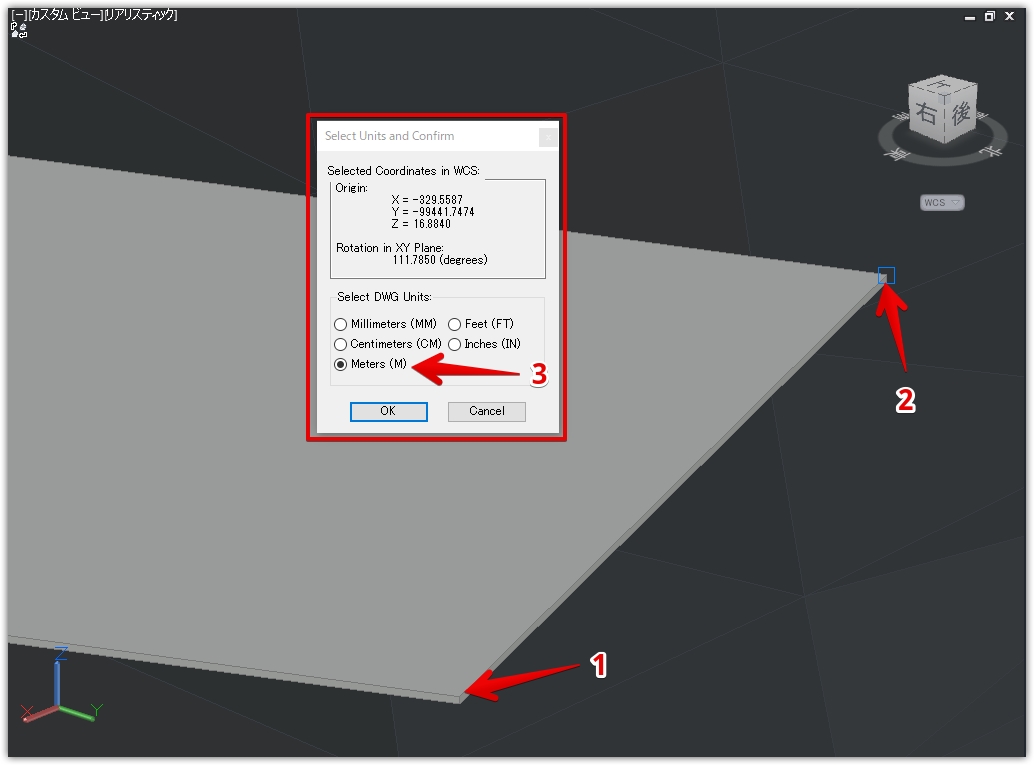
●Revitでモデルを書き出し
Revitでボックスカルバートモデルを開き、[アドイン]タブ→[Import Shared Coordinates from XML file]をクリックします。
「Select ORIGIN Point align to」と指示があるので、基準となる1点目と2点目をクリックした後、
「MySharedRefPnt.xml」を読み込むと以下のようなウインドウが現れるので「はい」をクリックし、成功すると新しくウインドウが開きます。
[管理]タブ→[プロジェクトの位置]パネル→[場所]をクリックし、
[敷地]タブの「My SharedRefPnt」を選択後、「現在の値にする」をクリックして[OK]で閉じます。
任意の平面図のビューを開き、ビューのプロパティの[向き]を「真北」に変更し、[適用]をクリックすると、位置変更完了です。
※3Dビューだと変更できません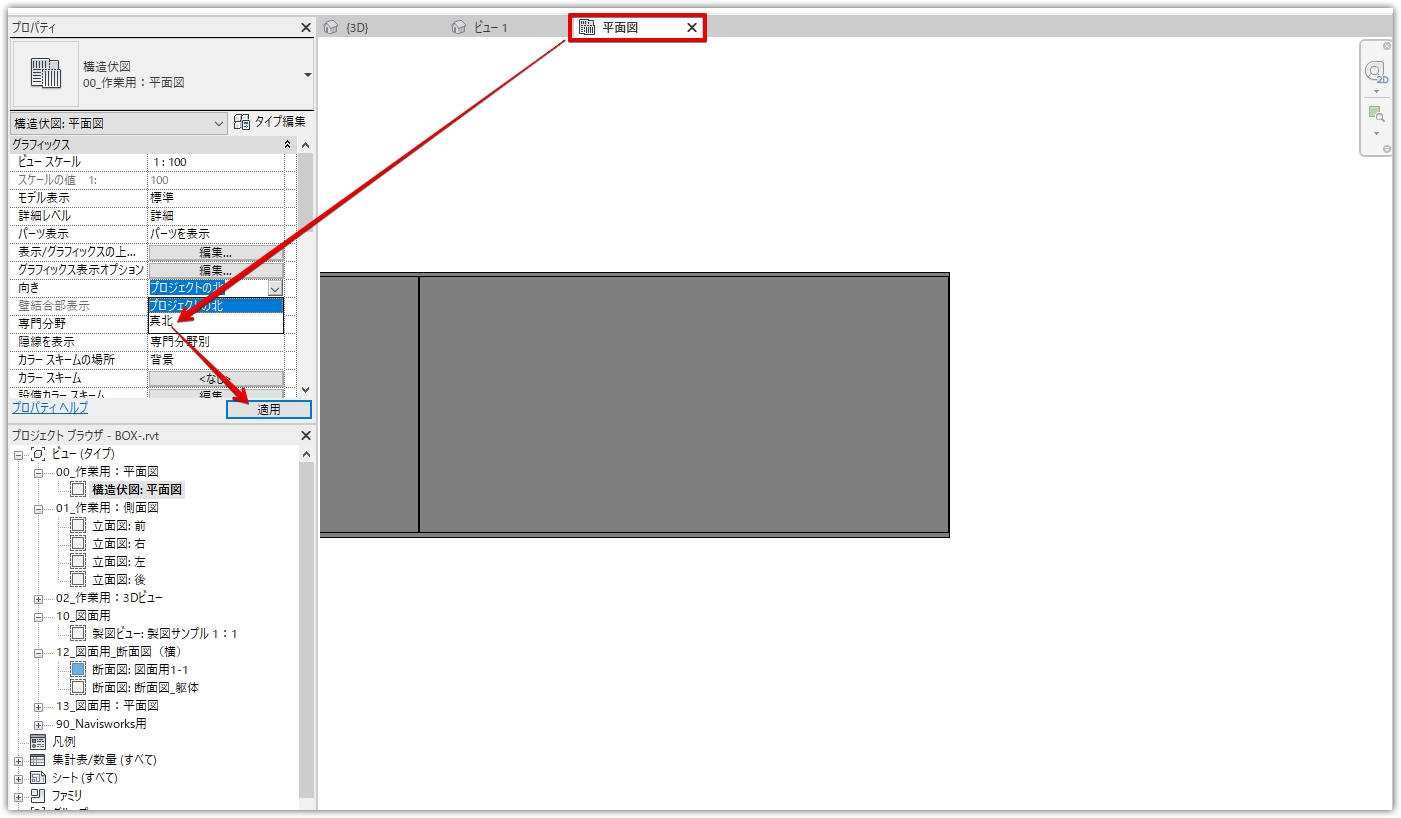
設定が変更されたので、橋梁モデルを書き出します。
3Dビューを表示し、「ファイル」をクリックし、書き出し→CAD形式→DWGをクリック。
書き出し用のウインドウが開くので、「書き出し設定を選択」の3点リーダをクリックして以下の設定を確認します。
- [ソリッド]タブの「ACISソリッド」にチェック
- [単位と座標系]の「メートル」と「共有座標」にチェック
確認できたら、[OK]でウインドウを閉じ、任意の名前でモデルデータを保存します。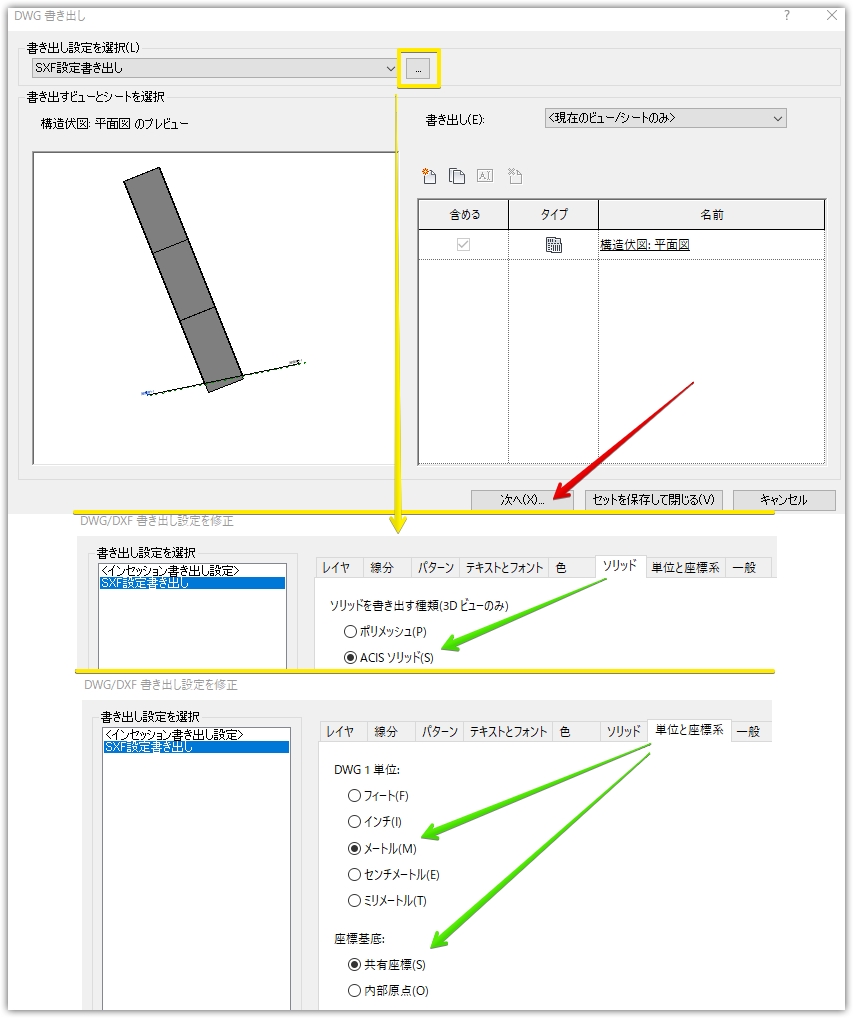
●Civil 3DでRevitモデルを読み込み
保存したDWGデータをCivil 3Dで読み込みます。
今回は[挿入]タブの[アタッチ]を使用(コマンド「ATTACH」)し、下図のように基準を「0,0,0」にして読み込みます。
※データを開いて基点コピー→ペーストでも大丈夫です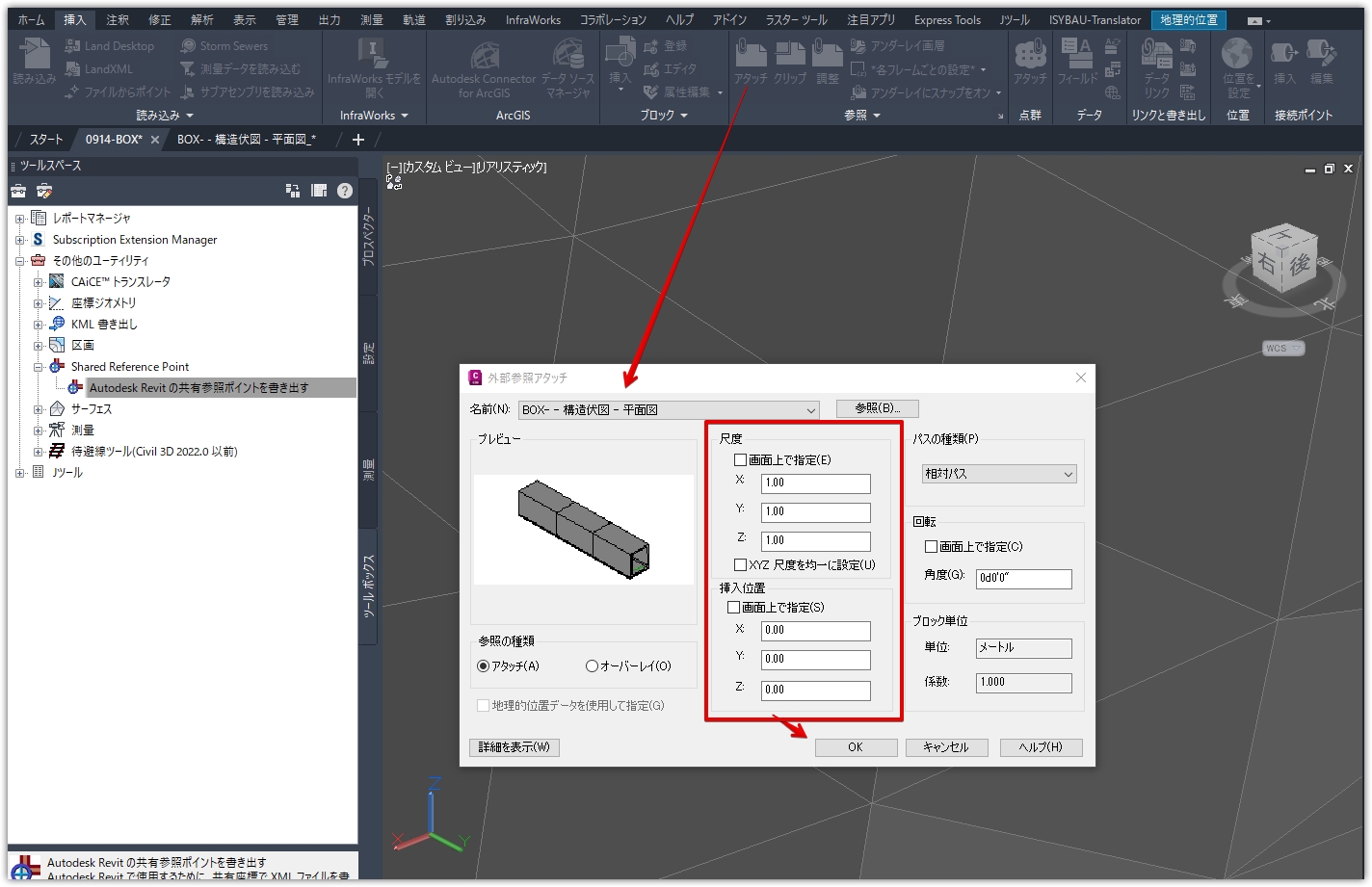
Civil 3DとRevitで基準を設定した場所にモデルが配置されました。
XREFとコマンドラインに入力すると、EXTERNALREFERENCES[外部参照パレット]コマンドが実行されますので、アタッチしたモデルをまとめてブロックにして挿入もできます。
※各ソリッドごとにバインドしたい場合は、XBIND[個別バインド]コマンドがおすすめです
まとめ
Revitで作成したモデルをCivil 3Dに位置合わせを踏まえて読み込む方法をご紹介しました。位置情報を持たないRevitのモデルでも、3ステップで位置合わせができる…少しは簡単に感じていただけたかと思います。
位置合わせに関して、【InfraWorks®】データ共有のポイント~Civil 3D®への読み込み・書き出しも~も参考になるかと思います。
Revit、Civil 3D、InfraWorksなどのソフトを活用し、土木・建築モデルのお役に立つよう今後も記事を更新していきたいと思います。
次回の更新もお楽しみ下さい。

